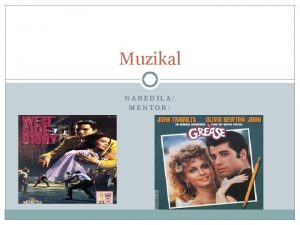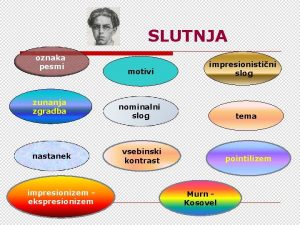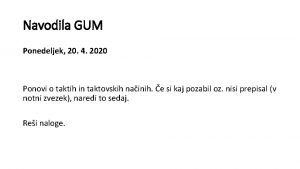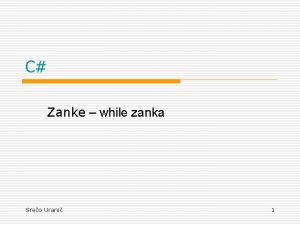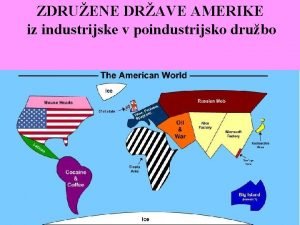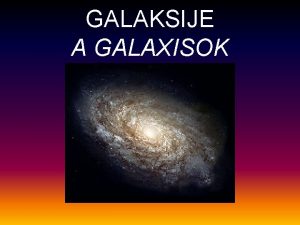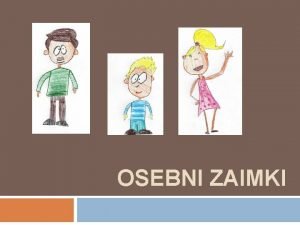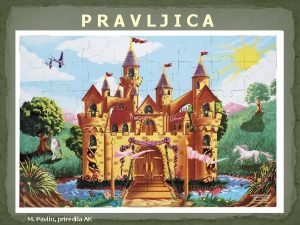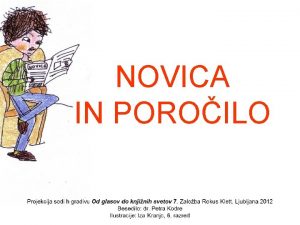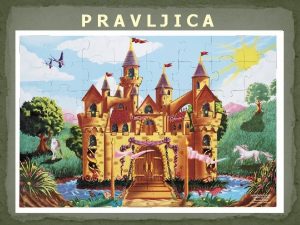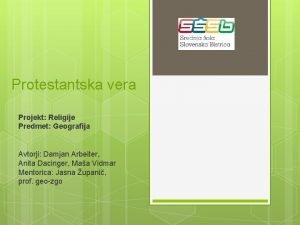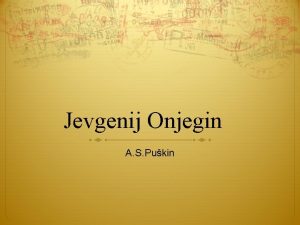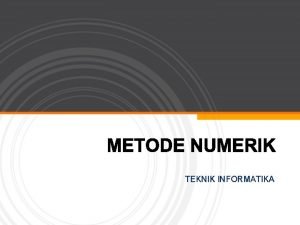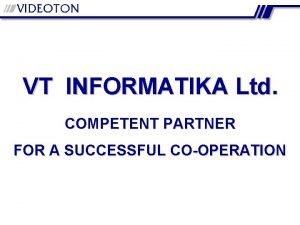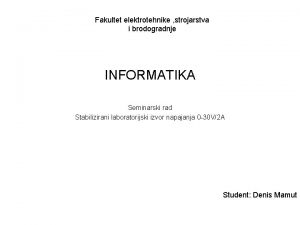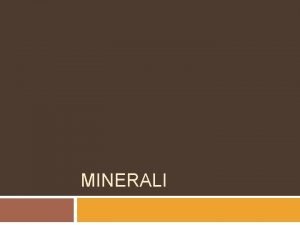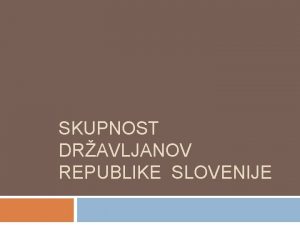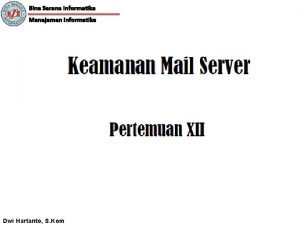INFORMATIKA u u u Kaj je informatika Je


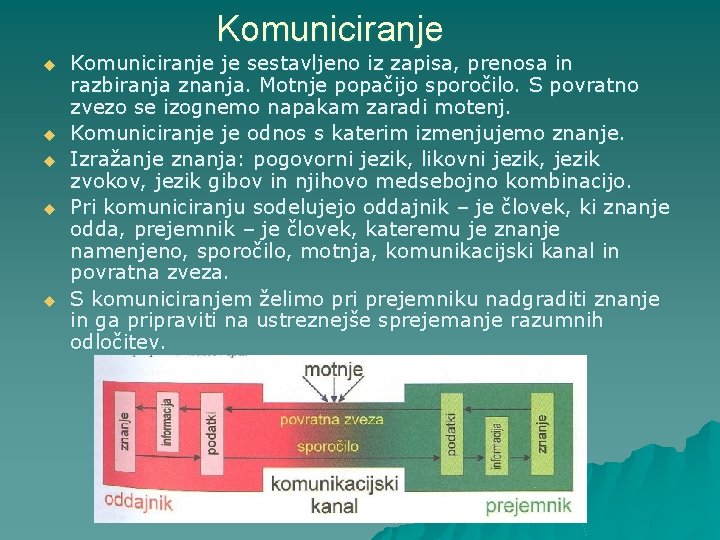
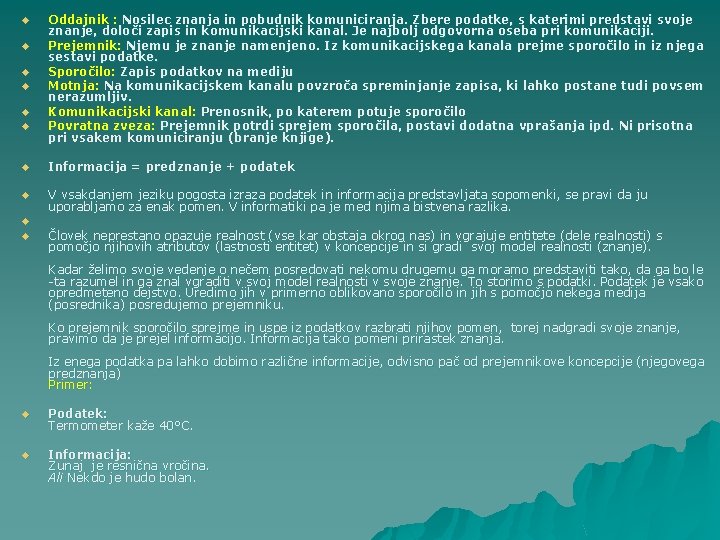

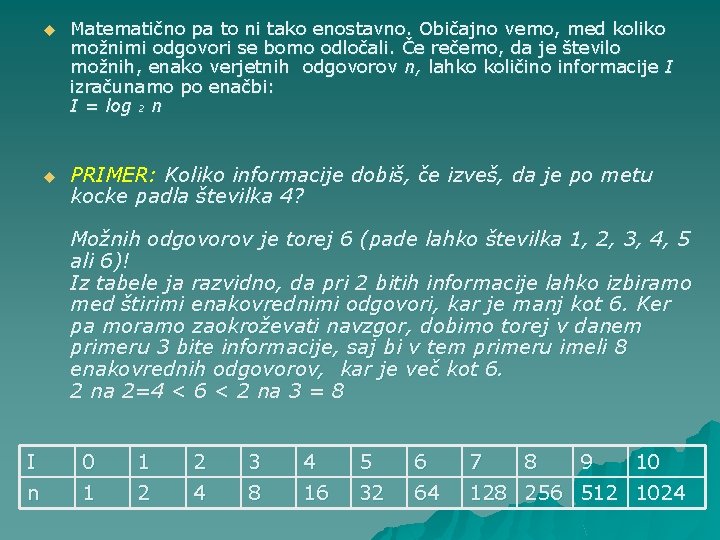












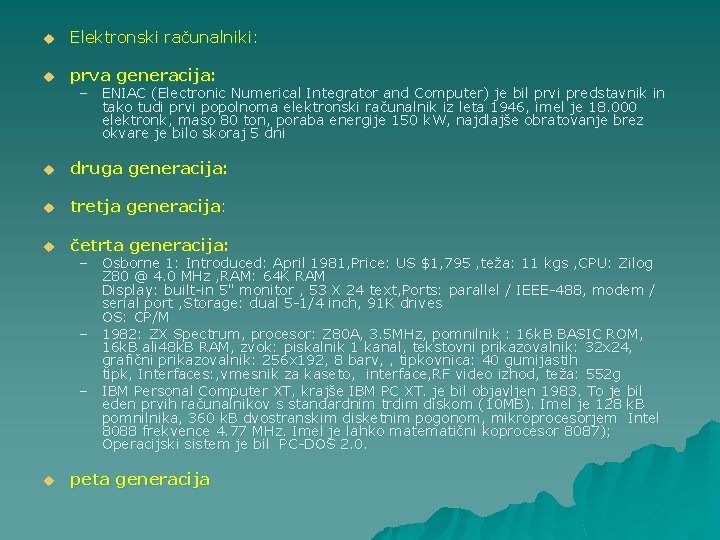



















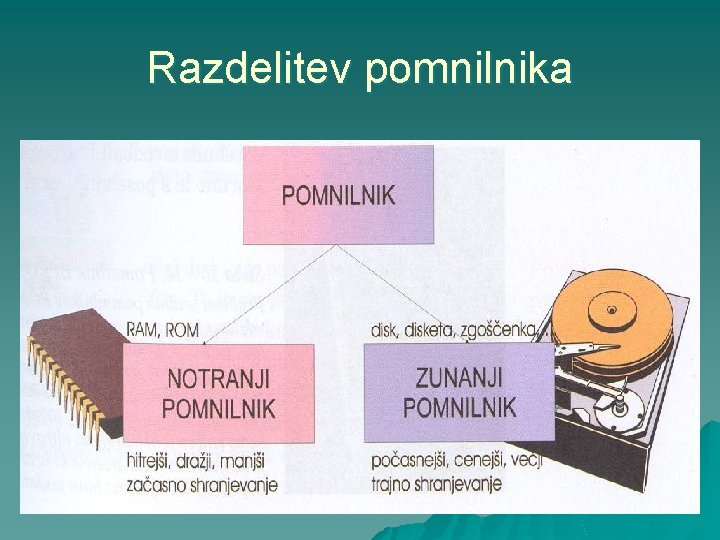

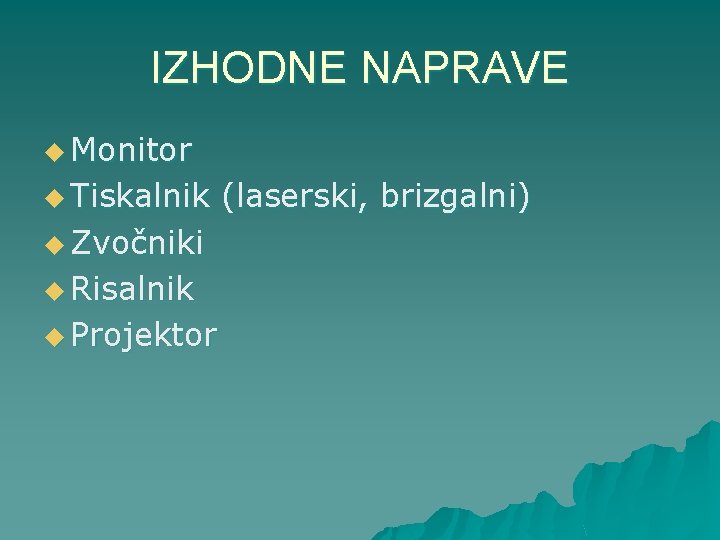


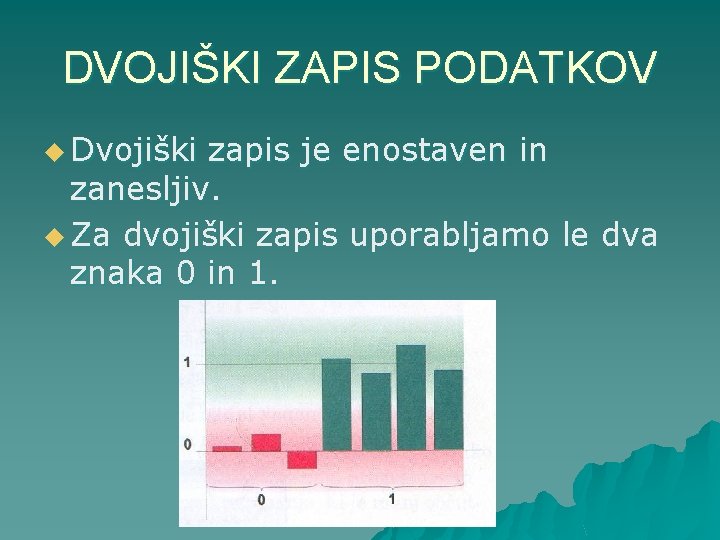

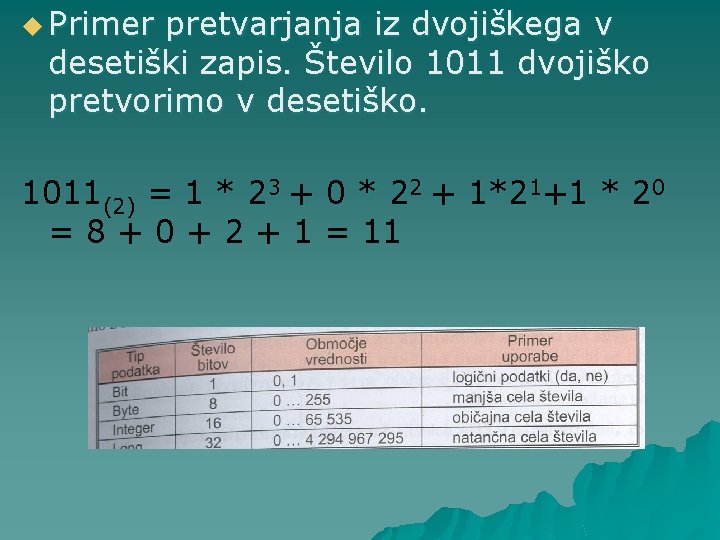










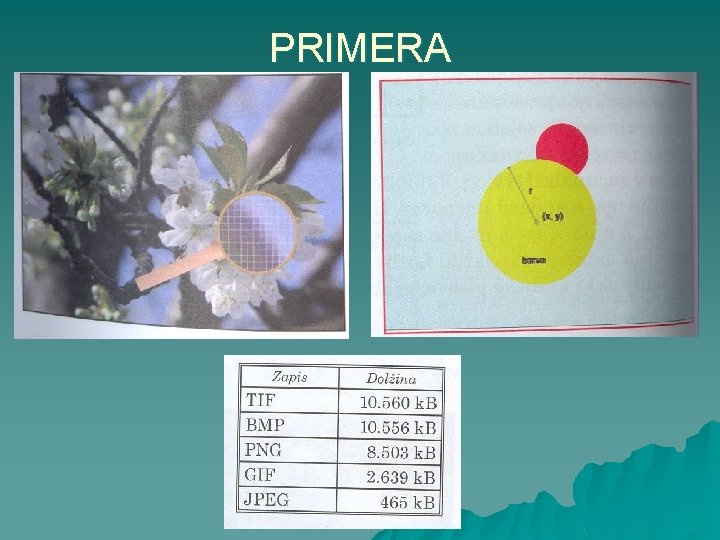







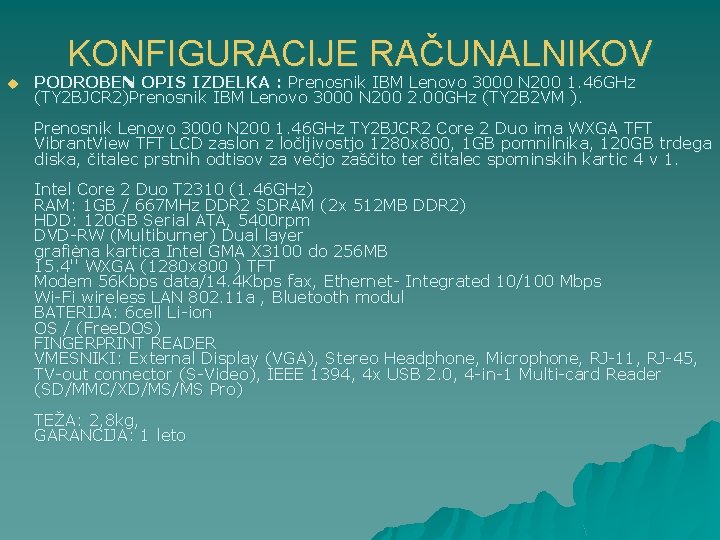
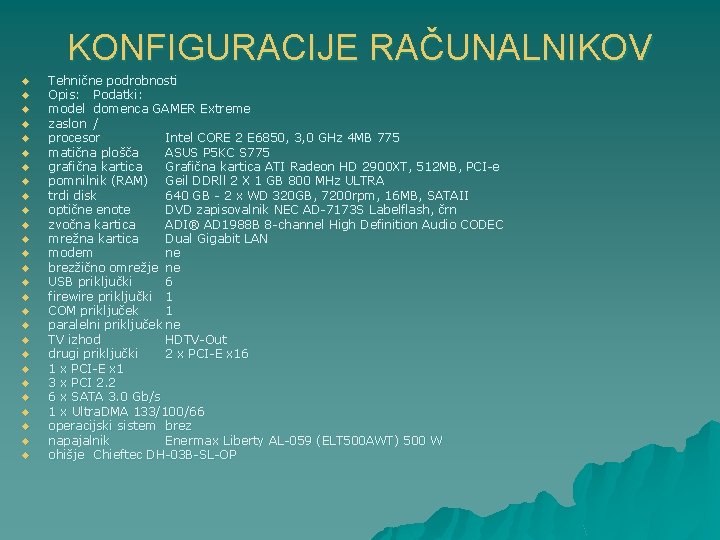

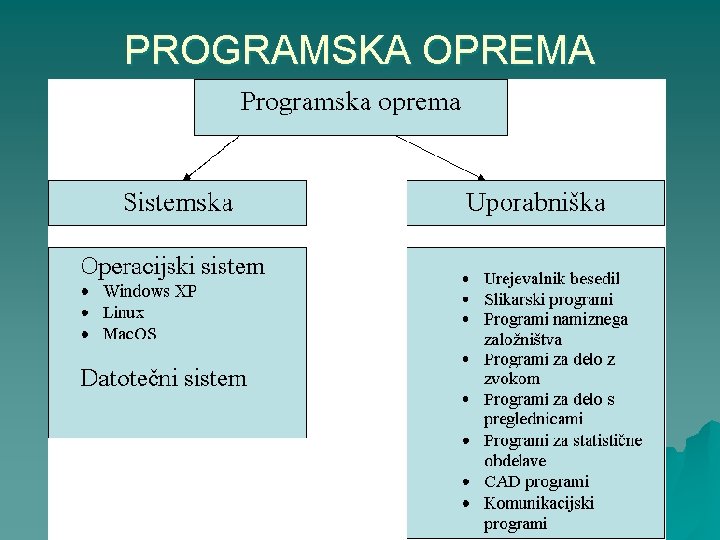












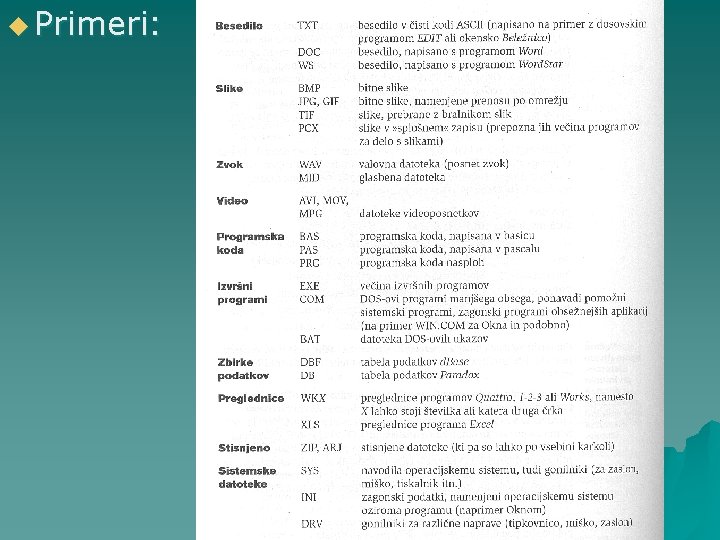

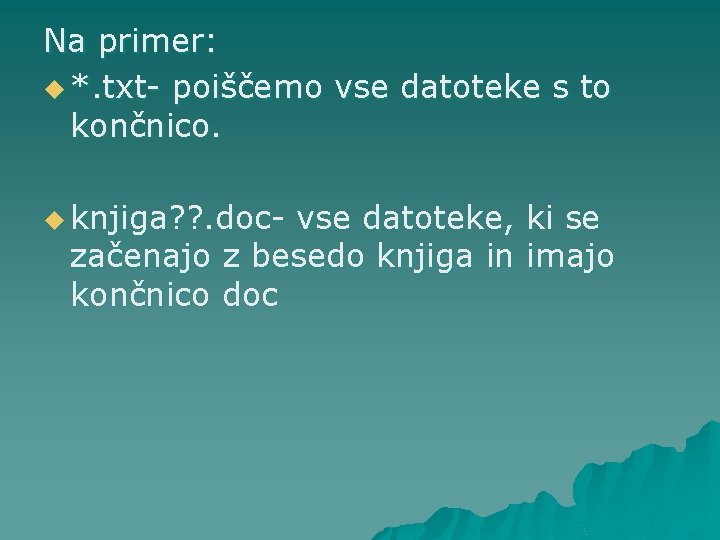






























- Slides: 113

INFORMATIKA u u u Kaj je informatika? Je veda, ki raziskuje vrste in značilnosti informacij, teorijo informacijskih dejavnosti ter vplive informacij na človeka! INFORMACIJA: Je nek nov podatek, pove nekaj novega o določeni stvari in pri prejemniku vzbudi določeno spremembo. Če želimo, da bo informacija jasna jo moramo predstaviti s podatki, ki so uporabniku poznani in razumljivi. Pomen, ki ga nekdo pripisuje podatkom je odvisen od predznanja in okolja v katerem živi.

Osnovni pojmi komuniciranja u u u Elementi Entitete (drevesa, sneg, ceste…) realni svet (kar je in obstaja) Atributi (temperatura snega, barva listov…) ODDAJNIK ( element komuniciranja, ki posreduje sporočilo) u Znanje predstavitev Podatki zapisovanje Zapis u Sporočilo (medij) sredstvo za prenos podatkov u u SPREJEMNIK ( element komuniciranja, ki prejema sporočilo) razumevanje u Zapis u Podatki razbiranje u informacija
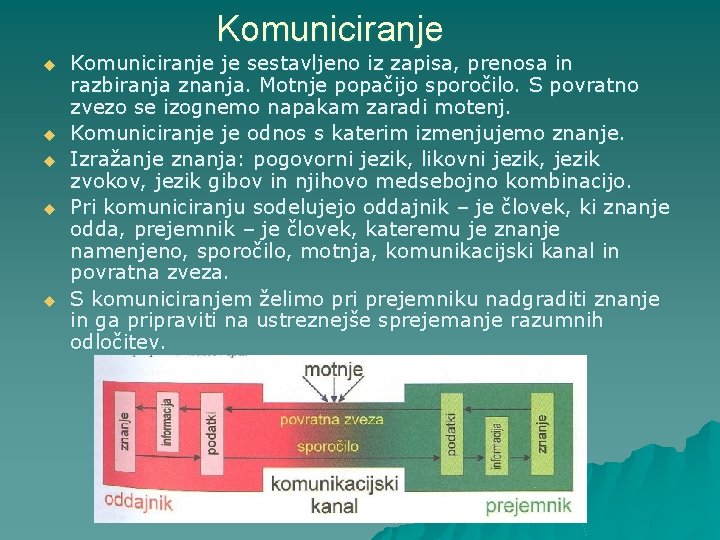
Komuniciranje u u u Komuniciranje je sestavljeno iz zapisa, prenosa in razbiranja znanja. Motnje popačijo sporočilo. S povratno zvezo se izognemo napakam zaradi motenj. Komuniciranje je odnos s katerim izmenjujemo znanje. Izražanje znanja: pogovorni jezik, likovni jezik, jezik zvokov, jezik gibov in njihovo medsebojno kombinacijo. Pri komuniciranju sodelujejo oddajnik – je človek, ki znanje odda, prejemnik – je človek, kateremu je znanje namenjeno, sporočilo, motnja, komunikacijski kanal in povratna zveza. S komuniciranjem želimo pri prejemniku nadgraditi znanje in ga pripraviti na ustreznejše sprejemanje razumnih odločitev.
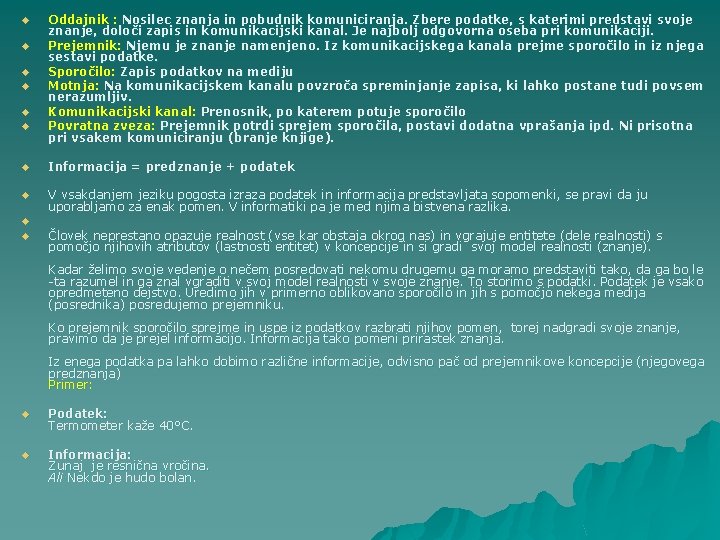
u u u Oddajnik : Nosilec znanja in pobudnik komuniciranja. Zbere podatke, s katerimi predstavi svoje znanje, določi zapis in komunikacijski kanal. Je najbolj odgovorna oseba pri komunikaciji. Prejemnik: Njemu je znanje namenjeno. Iz komunikacijskega kanala prejme sporočilo in iz njega sestavi podatke. Sporočilo: Zapis podatkov na mediju Motnja: Na komunikacijskem kanalu povzroča spreminjanje zapisa, ki lahko postane tudi povsem nerazumljiv. Komunikacijski kanal: Prenosnik, po katerem potuje sporočilo Povratna zveza: Prejemnik potrdi sprejem sporočila, postavi dodatna vprašanja ipd. Ni prisotna pri vsakem komuniciranju (branje knjige). u Informacija = predznanje + podatek u V vsakdanjem jeziku pogosta izraza podatek in informacija predstavljata sopomenki, se pravi da ju uporabljamo za enak pomen. V informatiki pa je med njima bistvena razlika. Človek neprestano opazuje realnost (vse kar obstaja okrog nas) in vgrajuje entitete (dele realnosti) s pomočjo njihovih atributov (lastnosti entitet) v koncepcije in si gradi svoj model realnosti (znanje). u u Kadar želimo svoje vedenje o nečem posredovati nekomu drugemu ga moramo predstaviti tako, da ga bo le -ta razumel in ga znal vgraditi v svoj model realnosti v svoje znanje. To storimo s podatki. Podatek je vsako opredmeteno dejstvo. Uredimo jih v primerno oblikovano sporočilo in jih s pomočjo nekega medija (posrednika) posredujemo prejemniku. Ko prejemnik sporočilo sprejme in uspe iz podatkov razbrati njihov pomen, torej nadgradi svoje znanje, pravimo da je prejel informacijo. Informacija tako pomeni prirastek znanja. Iz enega podatka pa lahko dobimo različne informacije, odvisno pač od prejemnikove koncepcije (njegovega predznanja) Primer: u Podatek: Termometer kaže 40°C. u Informacija: Zunaj je resnična vročina. Ali Nekdo je hudo bolan.

Količina informacij u Merjenje količine informacij, ki jih prejemnik lahko prejme. Število možnih odgovorov na isto vprašanje se meri v merski enoti BIT. u En BIT informacij dobimo, ko zvemo odgovor na vprašanje, na katerega sta možna samo dva enako verjetna odgovora.
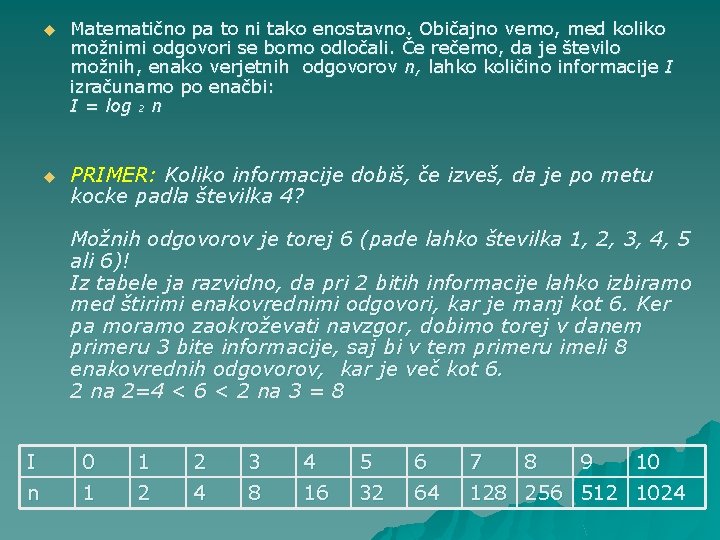
u u Matematično pa to ni tako enostavno. Običajno vemo, med koliko možnimi odgovori se bomo odločali. Če rečemo, da je število možnih, enako verjetnih odgovorov n, lahko količino informacije I izračunamo po enačbi: I = log 2 n PRIMER: Koliko informacije dobiš, če izveš, da je po metu kocke padla številka 4? Možnih odgovorov je torej 6 (pade lahko številka 1, 2, 3, 4, 5 ali 6)! Iz tabele ja razvidno, da pri 2 bitih informacije lahko izbiramo med štirimi enakovrednimi odgovori, kar je manj kot 6. Ker pa moramo zaokroževati navzgor, dobimo torej v danem primeru 3 bite informacije, saj bi v tem primeru imeli 8 enakovrednih odgovorov, kar je več kot 6. 2 na 2=4 < 6 < 2 na 3 = 8 I 0 1 2 3 4 5 6 7 8 9 10 n 1 2 4 8 16 32 64 128 256 512 1024

Informacijska tehnologija Je skupek postopkov in naprav, katerih cilj je hitro in učinkovito oskrbeti uporabnika s potrebnimi podatki! u Več podatkov ne pomeni vedno več informacij u Pojav, ko je na voljo veliko podatkov, zanesljivih in ne zanesljivih, dobrih in slabih imenujemo informacijska onesnaženost. u

Informacijska tehnologija u. Ravni uporabe informacijske tehnologije: u Računalniška pismenost( kako zaženemo nek program…) u Razbremenitve pri delu( urejevanju slik…) u Razvoj novih aktivnosti(delamo nove stvari…) u Širitve umskih sposobnosti(uporaba najsodobnejših tehnologij znanja)

Področja uporabe IT u Bančništvo u Telefonija u Trgovina u Pisarniško poslovanje internet u Industrija u Medicina u Gospodinjstva

Vpliv IT na človeka Pozitivno (otrokom je računalnik igrača, študentu in dijaku je kot vir podatkov za pridobivanje novega znanja, blagajničarka hitreje in brez napak izstavi račun, knjižničarka lažje poišče ustrezno knjigo in pilot zanesljivo krmili letalo…) u Negativno ( sedenje pred ekranom nam utruja oči, nekateri ljudje zaradi IT. izgubljajo delo, drugi se morajo nenehno prilagajati spremembam, več stresa…) u

INFORMACIJSKA PISMENOST u INFORMACIJSKA PISMENOST: znanje, spretnosti in navade, ki jih potrebujemo, da lahko hitro in uspešno poiščemo, shranimo, obdelamo in uporabimo aktualne podatke ter jih oblikujemo v učinkovito informacijo.

u u u u u INFORMACIJSKI SISTEM: podatki, pripomočki in metode, s katerimi lahko obdelamo izbrane podatke tako, da posredujemo posamezniku tiste podatke, ki jih potrebuje. Posreduje prave podatke ob pravem času. Sestavljen je iz več delov: Strojna oprema (računalnik) Programska oprema ( razni programi) Podatkovna baza(model obravnavane realne stvarnosti, oblikovan iz množice urejenih in med seboj povezanih podatkov v računalniku. ) Omrežje (povezava računalnikov med seboj, zaradi izmenjave podatkov. ) Postopki (skupek navodil, priporočil in standardov). Ljudje ( posamezniki in skupine).

Informacijski sistem trgovske delovne organizacije

ZGODOVINA RAČUNALNIKOV

Razvoj u u u 2200 p. n. š. : Abakus: prvi pripomoček za računanje, v glavnem seštevanje in odštevanje 610: John Napier (1550 -1617) - Napierjeve koščice, naprava za množenje in deljenje 1623: Wilhelm Schickard (1592 -1635) - naprava za seštevanje in odštevanje 1645: Blaise Pascal (1623 -1662) - izdela Pascaline - prva naprava za računati, ki se je tudi prodajala 1671: Gottfried Wilhelm Leibnitz (1646 -1716) - naprava, ki je obvladala vse štiri osnovne računske operacije in korenjenje; med svojimi deli vpelje binarni sistem

Razvoj u u u Računski stroji: 1822: Charles Babbage (1791 -1871) - diferenčni stroj na parni pogon, računanje vrednosti polinomov, 25. 000 sestavnih delov 1834: Charles Babbage (1791 -1871) - analitski stroj, predvidi uporabo luknjanih kartic za kontrolo 1887: Herman Hollerith (1860 -1929) - patentiral uporabo luknjanih kartic za potrebe vnosa; tabulator 1890: uporabili luknjane kartice Holleritha za popis prebivalstva v ZDA in opravili delo v 2, 5 leta, 1880 so porabili 7 let 1896: Herman Hollerith (1860 -1929) - ustanovil Tabulating Machine Company, ki se je leta 1911 združila s Computing Scale Corporation (ustanovljena 1901) in International Time Recording Company (ustanovljena 1900) v novo podjetje Computing Tabulating Recording Corporation (CTR), le-to pa so preimenovali 1924 v International Business Machines Corporation ali kratko IBM (v pogovornem jeziku tudi Big Blue)

Razvoj u Elektromehanični računalniki: temeljili so na elektromehanskih stikalih (rele), bili so veliki, težki, zaradi mehanskih delov so bile pogoste napake u 1938: Konrad Zuse (1910 -1995) - mehanični računalnik Z 1 - uvede dvojiško kodiranje v računalništvo; naslednik Z 2 (1938) je mehanični in relejski, Z 3 (1941) je bil prvi delujoči programibilen popolnoma avtomatski računalnik (približno 2000 relejev, frekvenco 5 -10 Hz) 1944: IBM Mark I (4. 500 kg, 765. 000 elektro-mehaničnih komponent, 16 m x 2, 4 m x 0, 6 m) 1947: IBM Mark II (uporabljeni elektro-magnetni releji) u u

Razvoj u Elektronski računalniki: u Te pa delimo na več GENERACIJ : – I. generacija (elektronke, podatke vnašali ročno, zahtevni, visoka cena, za shranjevanje so uporabljali elektronke in ožičene povezave, elementi so se zelo segrevali, pogoste so bile okvare, poraba energije je bila zelo velika, prav tako velika nezanesljivost) – II. generacija (tranzistorji, simbolni jeziki poenostavitev vnašanja podatkov, ter branja rezultatov) – III. generacija (integriranih vezij-čipov, večja hitrost, večji nabor enot za vnos podatkov in prikaz rezultatov, ukazi si sledijo drug za drugim, opisnih programskih jezikov-rešitev opišemo računalnik pa sam izbere postopek reševanja) – IV. generacija (poveča se število elementov, mikroprocesor, 1974 intel z nekaj tisoč elementi na njej sestavi vse glavne funkcije računalnika) uporablja mikroprocesorje, visoko integracijo (large-scale integration, LSI) in visoko razvite programske jezike in je še vedno v uporabi. – V. generacija temelji na vzporednem procesiranju in zelo visoki integraciji (very-large-scale integration, VLSI) in je trenutno v razvoju. (Vzporedna obdelava (parallel processing) je računalniška tehnologija, ki omogoča sočasno izvajanje več izračunov. Čeprav je v osemdesetih letih ta tehnologija omogočala vzporedno delovanje le manjšega števila procesorskih enot, lahko teoretično hkrati uporabljamo tisoče ali milijone procesorjev. Vzporedna obdelava, ki izračun razbije na manjše dele in namesto enega samega drugega za drugim izvede tisoče teh manjših izračunov hkrati, obeta ogromen napredek pri delovnih hitrostih izvajanja določenih ponavljajočih se opravil. –
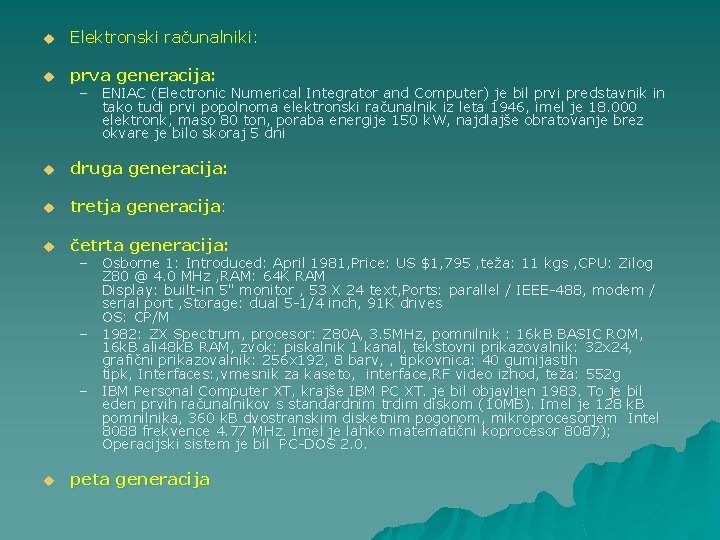
u Elektronski računalniki: u prva generacija: u druga generacija: u tretja generacija: u četrta generacija: u peta generacija – ENIAC (Electronic Numerical Integrator and Computer) je bil prvi predstavnik in tako tudi prvi popolnoma elektronski računalnik iz leta 1946, imel je 18. 000 elektronk, maso 80 ton, poraba energije 150 k. W, najdlajše obratovanje brez okvare je bilo skoraj 5 dni – Osborne 1: Introduced: April 1981, Price: US $1, 795 , teža: 11 kgs , CPU: Zilog Z 80 @ 4. 0 MHz , RAM: 64 K RAM Display: built-in 5" monitor , 53 X 24 text, Ports: parallel / IEEE-488, modem / serial port , Storage: dual 5 -1/4 inch, 91 K drives OS: CP/M – 1982: ZX Spectrum, procesor: Z 80 A, 3. 5 MHz, pomnilnik : 16 k. B BASIC ROM, 16 k. B ali 48 k. B RAM, zvok: piskalnik 1 kanal, tekstovni prikazovalnik: 32 x 24, grafični prikazovalnik: 256 x 192, 8 barv, , tipkovnica: 40 gumijastih tipk, Interfaces: , vmesnik za kaseto, interface, RF video izhod, teža: 552 g – IBM Personal Computer XT, krajše IBM PC XT. je bil objavljen 1983. To je bil eden prvih računalnikov s standardnim trdim diskom (10 MB). Imel je 128 k. B pomnilnika, 360 k. B dvostranskim disketnim pogonom, mikroprocesorjem Intel 8088 frekvence 4. 77 MHz. Imel je lahko matematični koprocesor 8087); Operacijski sistem je bil PC-DOS 2. 0.

Razvoj u Leta 1981 je IBM izdela prvi osebni računalnik ( zanesljiv, poceni) u Izdelovalci programske opreme so zanj izdelovali številne programe.

DELITEV RAČUNALNIKOV GLEDE NA NAČIN ZAPISA PODATKOV u Računalnike delimo glede na način zapisa podatkov in velikost. u Poznamo analogne, digitalne in hibridne, slednji so mešanica analognih in digitalnih računalnikov.

Razvrstitev računalnikov po velikosti Velike računalnike ( večji sistemi, tovarne…) u Osebne računalnike (uporabljamo doma, namizni). Te razvrstimo še na: u u Prenosni računalniki u Notes u Žepni računalnik

ANALOGNI RAČUNALNIKI Obdelujejo različne fizikalne količine (hitrost, električno napetost, pritisk…) u Analogni računalniki vrednosti dodajajo, odvzemajo in primerjajo med seboj. ) u Danes se skoraj ne uporabljajo več. u Analogni: u (+)več informacij hkrati, (+)hitri, (-)dragi

DIGITALNI RAČUNALNIKI u V digitalnih računalnikih so podatki zapisani s številkami. u DIGITALNI – Najbolj razširjeni(danes jih največ uporabljamo. ) – Operacije izvaja zaporedno( le eno operacijo naenkrat) – Cenovno ugodnejši od analognih – Bolj natančni

RAČUNALNIK u Je osrednje orodje ( osrednji element) informatike in informacijske tehnologije na sploh! u Prvi pripomoček za računanje (abakus). u Je pripomoček za dopolnjevanje človekovih miselnih procesov.

Zgradba in delovanje računalnika računalnik je programiran tako, da lahko sprejema podatke in jih shranjuje, shranjene podatke obdeluje in prikaže rezultate obdelav. u Računalnik je sestavljen iz strojne in programske opreme. u

Zakaj uporabljamo računalnike u Igra u Izobraževanje u Delo – V prvi vrsti je delovni pripomoček – Uporablja se ga neposredno( pisarne) ali pa kot del najrazličnejših delovnih pripomočkov

u Skupek vseh programov, ki so v računalnikov, da lahko izvajamo različna opravila, imenujemo programska oprema. u Pri vseh opravilih računalnik le sprejema podatke, jih shranjuje, obdeluje in prikazuje rezultate. Za vsako od teh opravil je v računalniku zadolžena posebna enota. Vse enote so združene v strojno opremo.

u Funkcija računalnika je opredeljena s štirimi osnovnimi opravili: VHODOM podatkov, njihovim POMNENJEM, OBDELAVO in IZHODOM. u VON NEUMANNOV MODEL RAČUNALNIKA

VHODNE ENOTE u Naloga vhodnih enot je zagotavljanje kakovostnih vhodnih podatkov in njihovo pretvarjanje iz človeku razumljivega zapisa v zapis, primeren za obdelavo v računalniku. u Kakovost vhodnih podatkov opredeljujejo lastnosti: u s pravilnostjo zapisa podatkov, z ažurnostjo, oz. kakšen je časovni zamik med nastankom dogodka in njegovim zapisom v računalnik, s prilagodljivostjo (npr. spreminjanje št. bitov pri zapisu barv), z natančnostjo zapisa (ločljivost) in s ceno. u u

VHODNE ENOTE u Tipkovnica - z njo vnašamo v računalnik črke in številke, ter posebne znake (1!, "#@? ). Vnešene znake lahko s pomočjo tipkovnice brišemo ali premikamo. Tipkovnico sestavljajo: – Alfanumerični del: Del tipkovnice, kjer se nahajajo črke(alphabet) in številke (numero), – Numerični del – Funkcijske tipke (12 tipk z oznako f 1 do f 12, od katerih vsaka izvede kakšno od funkcij - npr, f 1 = pomoč), – Posebne tipke (Tabulator, ENTER, dvigovalka, vračalka. . . ) u Miška, igralna palica, koordinatna plošča - z miško "pokažemo" na predmet na zaslonu in s tem podamo računalniku ukaz za določeno akcijo. u Igralna palica, podobno kot miška pomika kazalec na zaslonu v želeno smer, poleg tega izvaja še nekatere druge funkcije. u Mikrofon uporabljamo za zajemanje zvoka -enota zvočno valovanje pretvori v električne impulze, ki jh prepozna zvočna kartica in jih pretvori v binarni zapis. Kvaliteta mikrofona je odvisna od njegovega frekvenčbega območja, Za snemanje glasu rabimo drugačno ferekvenčno območje, kot za snemanje trobil ali tolkal.

VHODNE ENOTE u u Optični čitalec (scanner) S pomočjo optičnega čitalca lahko neposredno vnašamo podatke v tiskani obliki (fotografije, tekst, . . . ) Fotoaparat in videokamera: S fotoaparatom in videokamero v posnamemo statične in gibljive slike in jih prenesemo v računalnik.

CENTRALNO PROCESNA ENOTA ALI CPE u CPE je enota, ki poveljuje računalniku. Vse pomembne odločitve, vsi ukazi za akcije prihajajo iz CPE. Krmilna enota CPE krmili, usklajuje in nadzira delovanje računalnika, aritmetično logična enota pa izvaja osnovne aritmetične in logične operacije.

MIKROPROCESOR u u u Mikroprocesor je integrirano vezje, ki vsebuje vse funkcije centralne procesne enote. Je vezje z mnogimi nožicami, preko katerih prihajajo in odhajajo podatki. Z njimi jih povežemo z drugimi enotami. Od zmogljivosti mikroprocesorja je odvisna zmogljivost računalnika. Danes je zmogljivost mikroprocesorja nekaj tisočkrat večja, kot pa so bili prvi mikroprocesorji. Zmogljivost mikroprocesorja merimo s tem, koliko bitov obdeluje hkrati in kakšen je njegov takt (frekvenca izvrševanja ukazov) in kakšen je takt povezave s pomnilnikom. Če so elementi, iz katerih je zgrajen mikroprocesor, večji, potrebujejo za svoje delovanje več električne napetosti in se zato tudi bolj segrevajo. Kakovost mikroprocesorja opredeljujeta takt in število bitov, ki jih obdela na enkrat. Ni pa pomemben samo takt procesorja ampak tudi takt povezave med procesorjem in pomnilnikom ter podatkovnim vodilom.

MATIČNA PLOŠČA u Na matični plošči so mikroprocesor, ki je najpomembnejši del matične plošče, pomnilnik in predpomnilnik. V predpomnilnik se shranjujejo podatki, ki jih bo mikroprocesor verjetno potreboval. je manjši od pomnilnika, a mnogo hitrejši. Računalniki, ki imajo matične plošče, s slabim predpomnilnikom ali so brez njega so počasnejši. Na matični plošči lahko združujemo tudi po več mikroprocesorjev z namenom hitrejše obdelave podatkov.

u Na vsaki matični plošči je še spominski čip (ROM), ki vsebuje osnovne programe za zagon računalnika in delo z vhodno izhodnimi enotami. Na matični plošči imamo še razne priključke za vhodne in izhodne enote (miško, tipkovnico, prikazovalnik. . ) reže za dodatne kartice in tipko za vklop/izklop računalnika. Reže za dodatne kartice so s CPE povezane z vodilom.

POMNILNE ENOTE u Na pomnilne enote računalnika zapišemo podatke v dvojiški obliki zapisa, bodisi tako, da površino medija magnetimo in s tem ustvarimo odboj (vrednost 0) ali privlačnost (vrednost 1) magnetne igle, ali pa da s pomočjo laserja "zapečemo" izbokline, ki spet povzročijo odboj (1) ali razpršitev (0) laserskega žarka.

u Najpomembnejši lastnosti pomnilnika sta njegova velikost in hitrost. u V pomnilnik podatke zapisujemo in jih iz njega beremo. u Velikosti pomnilnih enot:
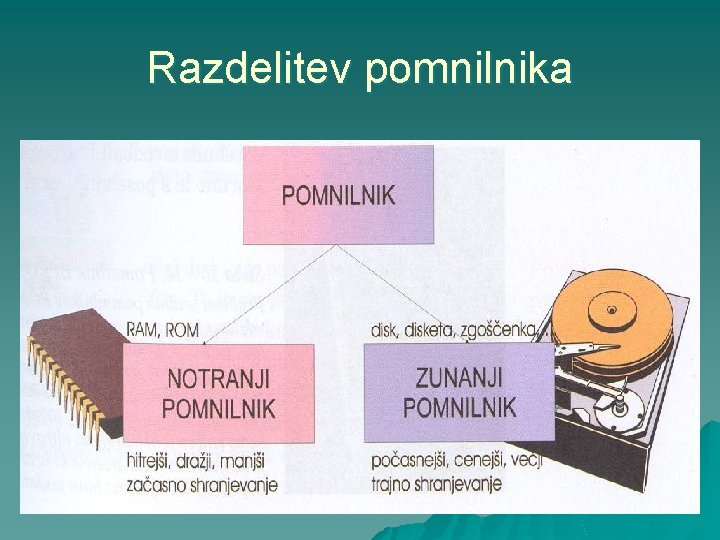
Razdelitev pomnilnika

IZHODNE ENOTE u Podatki se v računalniku zapisujejo in obdelujejo v binarni obliki. V takšni obliki je tudi rezultat. Izhodne enote imajo to nalogo, da ta rezultat pretvorijo v uporabniku razumljivo obliko. Najpomembnejša izhodna enota je prikazovalnik.
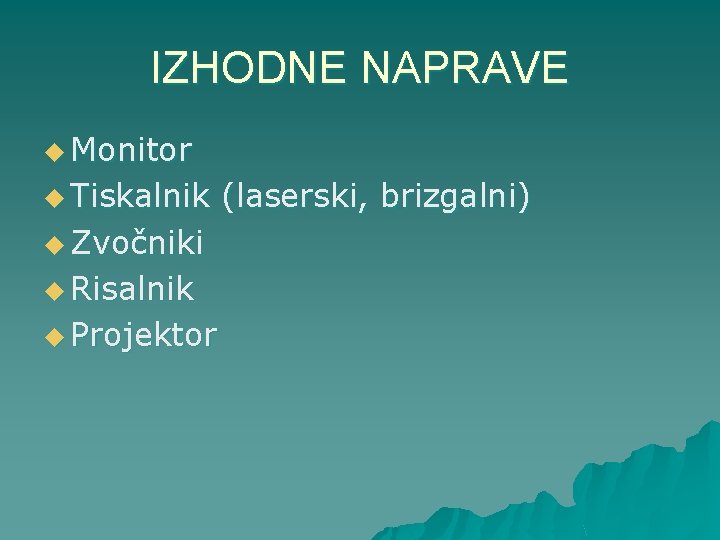
IZHODNE NAPRAVE u Monitor u Tiskalnik (laserski, brizgalni) u Zvočniki u Risalnik u Projektor

DELI RAČUNALNIKA u u u u Ohišje Osnovna plošča Napajalnik Cd-rw enota Disketnik Disk Procesor Ram Zvočna kartica Mrežna kartica Grafična kartica Monitor Tipkovnica, miška

PODATKI V RAČUNALNIKU u Podatki so zapisani s številkami, črkami, slikami, zvokom… u V računalniku so vsi podatki zapisani s številkami. V vsakdanjem življenju uporabljamo največ številski sestav z osnovo 10 (desetiški sestav), v računalnikih pa uporabljamo dvojiški (binarni) sestav, ki je enostavnejši in zagotavlja večjo zanesljivost.
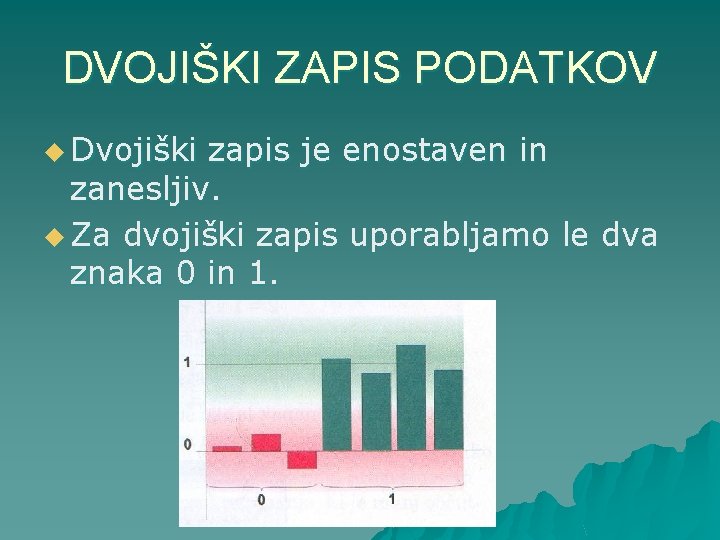
DVOJIŠKI ZAPIS PODATKOV u Dvojiški zapis je enostaven in zanesljiv. u Za dvojiški zapis uporabljamo le dva znaka 0 in 1.

Z enim bitom lahko zapišemo le dve stanji. u M = 2 z u Kjer je M število možnosti, z pa število bitov v nizu. Z osmimi biti lahko torej zapišemo 256 različnih možnosti (28 = 256). u Primer pretvarjanja iz desetiškega v dvojiški zapis. u Število 11 desetiško pretvorimo v dvojiško. u 11 = 5 x 2 + 1 5 = 2 x 2 + 1 2 = 1 x 2 + 0 1 = 0 x 2 + 1 u Rezultat v dvojiškem zapisu = 1011
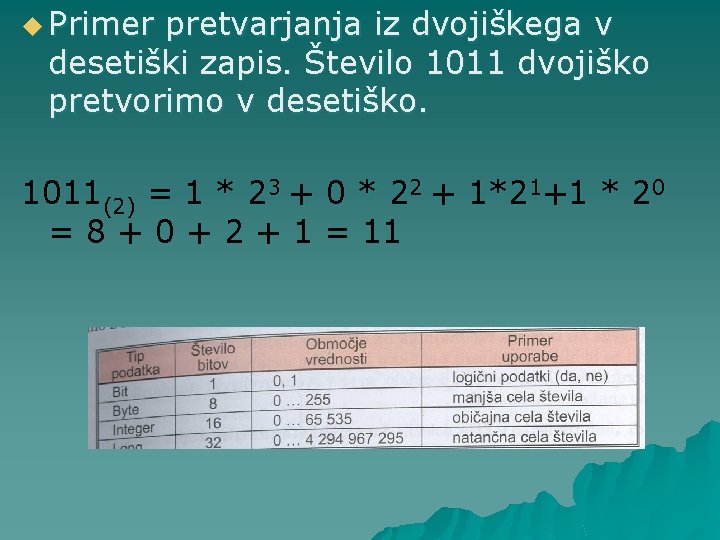
u Primer pretvarjanja iz dvojiškega v desetiški zapis. Število 1011 dvojiško pretvorimo v desetiško. 1011(2) = 1 * 23 + 0 * 22 + 1*21+1 * 20 = 8 + 0 + 2 + 1 = 11

ZAPIS ŠTEVIL u Cela števila zapišemo z nizom ničel in enic. u V računalniku števila zapišemo z biti, slabost tega je, da je niz pri velikih številih zelo dolg. Zato število bitov v nizu omejimo z različnimi tipi podatkov.

u Tako zapisujemo le cela števila. Za realna števila uporabljamo normirani eksponentni zapis.

u Normiran eksponentni zapis imenujemo v računalniku zapis s plavajočo vejico, saj se decimalna vejica premika po mantisi v odvisnosti od eksponenta. u Tudi pri realnih številih so iz praktičnih razlogov določene omejitve. Nanašajo se na velikost in natančnost števil.

ZAPIS ZNAKOV u Tudi črke, števke, matematični, slovnični in drugi jeziki so v računalniku zapisani z biti. Vsakemu znaku ustreza določen niz. Z nizom dolžine dveh bitov bi npr. lahko zapisali štiri črke: znak A B C D zapis 00 01 10 11

Problem nastane takrat, ko podatke prenesemo iz enega računalnika na drug računalnik, če v novem okolju znaki ne bi bili več zapisani z enakim nizom, bi postalo besedilo popolnoma nerazumljivo. u Da se to nebi dogajalo so v svetu uveljavili standarde. u Standard ASCII določa najpogosteje uporabljenim znakom angleške pisave stalne zapise. u Dolžina je omejena s sedmimi biti, kar je omogočalo zapis 128 različnih znakov. (od številke 0 d 0 127 oziroma niza 0000000 do 1111111). u

u Prvih 32 znakov je krmilnih in jih pri pisanju ne uporabljamo. Znaki pisave se začnejo z 32 (presledek), števke s številko 48, velike črke s 65 in male črke s številko 97. V standardu so tudi matematični znaki, ločila ter drugi znaki, ki jih pri nas ne uporabljamo, ne vsebuje pa šumnikov. u Ker nekateri programi še danes uporabljajo za zapis znakov le sedem bitov v njih ne moremo uporabljati šumnikov.

Druge države so svoje znake dodale od številke 128 do 255. u Mednarodna organizacija ISO določila standarde za različne skupine držav. u V Sloveniji uporabljamo standard ISO 8859 -2 (latin 2), v njem so zajeti tudi posebni znaki albanske, finske, češke, hrvaške, irske pisave in pisave drugih srednjeevropskih držav. u V okolju Windows se namesto ISO 8859 -2 uporablja Microsoftov standard 1250. u Poleg latin 2 imate še latin 1, 3, 4, 5, …, 14 u

u ASCII standard tudi z vsemi dopolnitvami ne zajema vseh različnih pisav. Zato se c računalništvu uveljavlja nov standard imenovan Unicode. V njem se uporablja za zapis niz s 16 biti. Z njim je torej možno zapisati 65536 znakov. Prvih 256 znakov tega standarda ustreza Latin 1, njim slede posebni znaki evropskih jezikov, nato znaki arabske pisave, grške, ruske, kitajske, japonske, itn. Unicode je standardiziran s standardom ISO 10646. Unicode 000001100001 ASCII 0 1 1 0 0 1 Primer zapisa male črke a.

ZAPIS SLIK u Sliko shranimo v računalnik običajno tako, da jo z mrežo razdelimo na slikovne točke. Ta način se uporablja npr. za prikaz slike na zaslonu, npr. 1024 točk v navpični smeri in 1280 toč v vodoravni smeri. Takšno slikovno točko na zaslonu imenujemo piksel. Vsak piksel žari na zaslonu v določeni barvi. Najpogosteje uporabljamo za zapis 24 bitov. Tako lahko zapišemo prek 16 milijonov različnih barv. Tak način zapisa slik imenujemo točkovni (bitni) zapis. Poleg točkovnega se v računalniku uporablja še predmetni (vektorski) zapis slik. Pri tem načinu je zaslon računalnika zamišljen kot koordinatni sistem, v katerega matematično zapisujemo elemente likovnega jezika( daljico, pravokotnik…). Ob vsaki spremembi mora računalnik sliko seveda na novo izračunati in narisati.

u u u u Slikarski programi različno zapisujejo slike v datoteke. Zapis BMP ( zapišemo barve pikslov eno za drugo v datoteko, za manjše ločljivosti in pri nezahtevni grafiki). Zapis TIFF ( za prenašanje slikovnih podatkov med različnimi slikovnimi programi in operacijskimi sistemi). Z zgoščevanjem skrajšamo dolžino zapisa podatkov za prikaz slik. Zapis GIF (uporabljamo ga za slike z malo barvami, največ 256 barv). Zapis JPEG (uporabljamo ga za slike z več barvami, lahko shranimo poljubno število barv, nekaj podatkov se izgubi, saj program barvo več sosednjih pikslov združi v eno, koliko podatkov izgubimo je odvisno od stopnje zgoščevanja, ki je od 0 do 99). Zapis PNG (uporabljamo ga za kakovosten zapis slik, zanesljiv, brez izgub, omogoča večbarvno prosojnost, prikaz animacij).
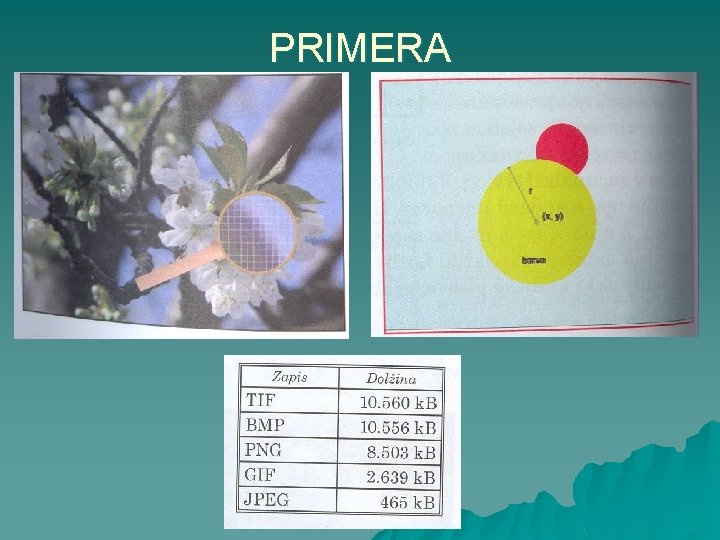
PRIMERA

ZAPIS ZVOKA u u Zvočno valovanje ima določeno amplitudo in frekvenco. Amplituda določa jakost zvoka, frekvenca pa njegovo višino. Časovno spreminjanje jakosti zvoka in njegove frekvence prikažemo s krivuljo, ki jo imenujemo ovojnica. Za zapis zvoka z računalnikom je potrebno vanj shraniti podatke o časovnem spreminjanju ovojnice. To storimo z enakomernim časovnim odčitavanjem odmika ovojnice od sredine, odčitano vrednost pa zapišemo s celimi števili.

u Za kakovosten zapis zvoka odčitamo odmik ovojnice vsako sekundo 44. 100 krat v sekundi, dobljene vrednosti pa zapišemo s 16 biti (65. 536 različnih vrednosti). u Standard MIDI, osnova standarda je 128 tipk razširjene klaviature klavirja. u Standard MIDI določa podatke za proženje zvoka.

Ovojnica zvočnega valovanja in zapis zvoka

u Zapis WAV (je najbolj razširjen nezgoščeni zapis podatkov zvočne predstavitve, zelo velike datoteke, povsem enak originalu, v datoteko WAV lahko zapišemo eno (mono) ali dvokanalni (stereo) zvok. u Zapis MIDI ( z zapisom MIDI zvoka ne zapisujemo, ampak ga opisujemo z ukazi za njegovo tvorjenje, prednost je gotovo prihranek prostora, melodijo, ki smo jo odigrali s klavirjem, predvajamo kot klavir. Slabost tega zapisa je, da je zelo odvisen od razpoložljive strojne opreme, zato ni primeren za zapisovanje kakovostnih glasbenih posnetkov.

u Zapis MP 3 ( je zgoščeni zapis zvočnih podatkov, zapis mp 3 zgosti podatke z izgubami, ki jih običajni človek ne zazna, zapis mp 3 je sprožil izmenjavo zvočnih posnetkov prek interneta). u Zapis WMA (pol manjše datoteke kot mp 3).

Zapis filma u u u Video razlagamo kot vidni del televizijskega filmskega prikazovanja. Video temelji na kinematografiji, ki izhaja iz želje poustvariti gibanje. V Evropi se pri predvajanju videa v eni sekundi izmenja 25 slik. Kvaliteta izdelanega videa opredeljujejo količina podatkov, ločljivost in algoritem zgoščevanja. Zgoščevanje zapisa podatkov: Diferencialna modulacija Diskretno preoblikovanje Izravnava gibanja( MPEG, Div. X) pri izravnavi gibanja video zapisujemo s ključnimi slikami in spremembami v videu. Postopki zgoščevanja: MPEG 1( danes le redko uporabljamo, ločljivost 352 x 288 PAL) MPEG 2(ločljivost 720 x 576 PAL, ta algoritem se uporablja na zgoščenkah DVD). MPEG 4(zapis 10 -krat krajši od zapisa MPEG 2, video so razstavili na več avdio-vizualnih predmetov.

Zapis filma u Div. X
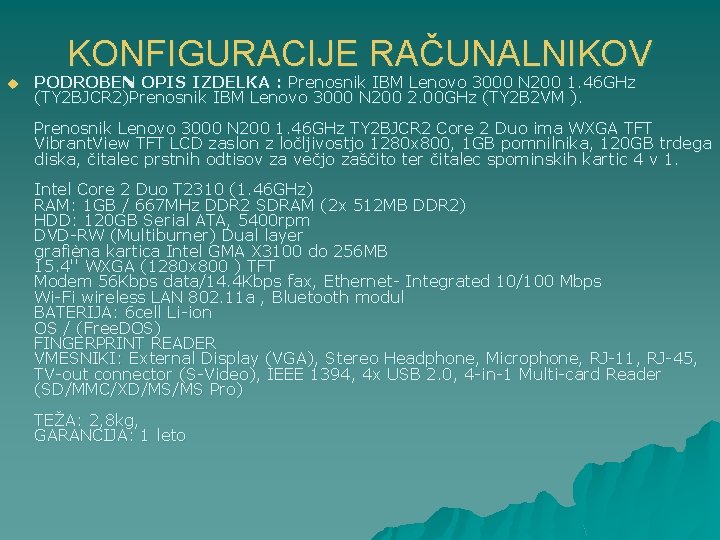
KONFIGURACIJE RAČUNALNIKOV u PODROBEN OPIS IZDELKA : Prenosnik IBM Lenovo 3000 N 200 1. 46 GHz (TY 2 BJCR 2)Prenosnik IBM Lenovo 3000 N 200 2. 00 GHz (TY 2 B 2 VM ). Prenosnik Lenovo 3000 N 200 1. 46 GHz TY 2 BJCR 2 Core 2 Duo ima WXGA TFT Vibrant. View TFT LCD zaslon z ločljivostjo 1280 x 800, 1 GB pomnilnika, 120 GB trdega diska, čitalec prstnih odtisov za večjo zaščito ter čitalec spominskih kartic 4 v 1. Intel Core 2 Duo T 2310 (1. 46 GHz) RAM: 1 GB / 667 MHz DDR 2 SDRAM (2 x 512 MB DDR 2) HDD: 120 GB Serial ATA, 5400 rpm DVD-RW (Multiburner) Dual layer grafièna kartica Intel GMA X 3100 do 256 MB 15. 4'' WXGA (1280 x 800 ) TFT Modem 56 Kbps data/14. 4 Kbps fax, Ethernet- Integrated 10/100 Mbps Wi-Fi wireless LAN 802. 11 a , Bluetooth modul BATERIJA: 6 cell Li-ion OS / (Free. DOS) FINGERPRINT READER VMESNIKI: External Display (VGA), Stereo Headphone, Microphone, RJ-11, RJ-45, TV-out connector (S-Video), IEEE 1394, 4 x USB 2. 0, 4 -in-1 Multi-card Reader (SD/MMC/XD/MS/MS Pro) TEŽA: 2, 8 kg, GARANCIJA: 1 leto
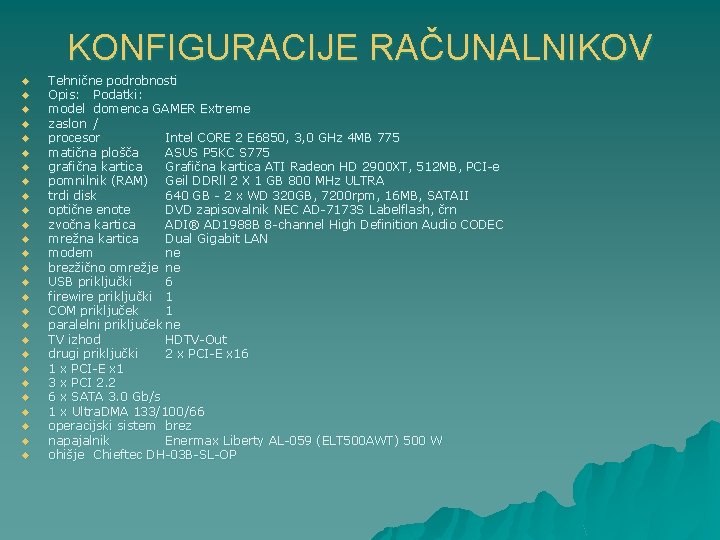
KONFIGURACIJE RAČUNALNIKOV u u u u u u u Tehnične podrobnosti Opis: Podatki: model domenca GAMER Extreme zaslon / procesor Intel CORE 2 E 6850, 3, 0 GHz 4 MB 775 matična plošča ASUS P 5 KC S 775 grafična kartica Grafična kartica ATI Radeon HD 2900 XT, 512 MB, PCI-e pomnilnik (RAM) Geil DDRll 2 X 1 GB 800 MHz ULTRA trdi disk 640 GB - 2 x WD 320 GB, 7200 rpm, 16 MB, SATAII optične enote DVD zapisovalnik NEC AD-7173 S Labelflash, črn zvočna kartica ADI® AD 1988 B 8 -channel High Definition Audio CODEC mrežna kartica Dual Gigabit LAN modem ne brezžično omrežje ne USB priključki 6 firewire priključki 1 COM priključek 1 paralelni priključek ne TV izhod HDTV-Out drugi priključki 2 x PCI-E x 16 1 x PCI-E x 1 3 x PCI 2. 2 6 x SATA 3. 0 Gb/s 1 x Ultra. DMA 133/100/66 operacijski sistem brez napajalnik Enermax Liberty AL-059 (ELT 500 AWT) 500 W ohišje Chieftec DH-03 B-SL-OP

PROGRAMSKA OPREMA u Programska oprema so programi in podatki. u Z nakupom programa dobimo le licenco za njegovo uporabo. u Šele s programsko opremo pridobi računalnik svojo funkcionalnost.
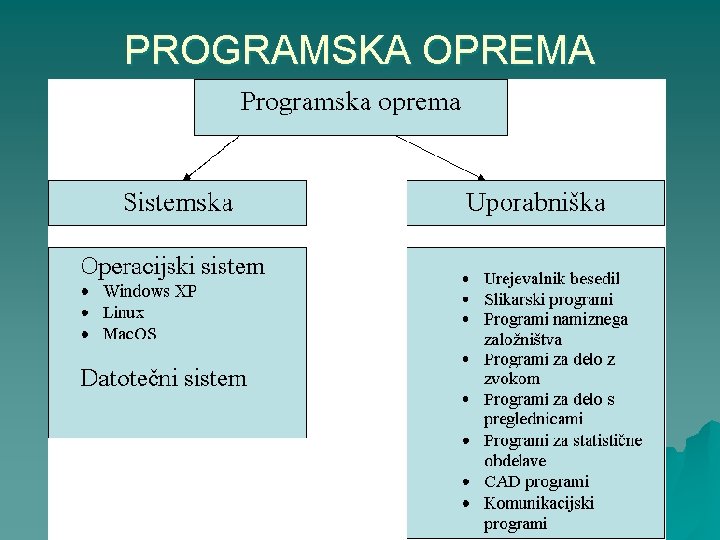
PROGRAMSKA OPREMA

PROGRAMSKA OPREMA SISTEMSKA u SISTEMSKA: določene funkcije, potrebujemo pri vsakokratni uporabi računalnika, da pa jih ni potrebno vedno znova sprogramirati, jih imamo shranjene v obliki sistemske programske opreme, slednja je osnova za pravilno in ekonomično delovanje računalnika.

u Sistemska orodja so programi za optimalno izkoriščanje pomnilnika in prostora na disku, stiskanje podatkov, ipd. u Gonilniki so programi, ki skrbijo za ustrezno delovanje na računalnik priključenih naprav. u Komunikacijski programi so programi za vzpostavljanje povezave z oddaljenimi računalniki in drugo opremo.

OPERACIJSKI SISTEM u u Najpomembnejši del SPO je OPERACIJSKI SISTEM Sestavljenost operacijskega sistema: jedro (opravlja nadzor nad računalnikom in zagotavlja njegovo zanesljivo delovanje) in uporabniškega vmesnika( jedro približa uporabniku). Poznamo več vrst vmesnikov: VMESNIKE Z UKAZNO VRSTICO, ki omogočajo nadzor nad računalnikom, delujejo preko ukazov Tako delujejo Unix, Linux, Mac. OS.

OPERACIJSKI SISTEM. SLIKOVNI UPORABNIŠKI VMESNIK, ta pa omogoča nazornejše in preprostejše upravljanje računalnika, razvili so ga v 70 ih letih za računalnik Apple, danes so najbolj znani Microsoftovi Windowsi. Ukazni so sedaj le še kot dodatek, so skriti, laičnim uporabnikom jih ni potrebno poznati

OPREACIJSKI SISTEM Glede na število uporabnikov ločimo: a)enouporabniške b)večuporabniške Ter glede na programe: c)enoopravilne d)večopravilne Danes pa so večinoma vsi večopravilni in večuporabniški.

OPERACIJSKI SISTEM u ELEMENTI OS: primer Microsoft, slednji uporablja poleg jedra ponuja tudi uporabniški vmesnik, ki ga ne moremo zamenjati in pa dodatne programe, ki dejansko naredijo sistem uporaben in delujoč npr. : Internet explorer, Win. MSN, Outlook Express, Wordpad.

OPERACIJSKI SISTEM u Linux pa je izbral povsem drugačen koncept, sestavljen je namreč samo iz jedra, vse ostale dodatke pa si izbere uporabnik sam. u Distributerji prodajajo že izoblikovane pakete, prednost Linuxa pa je v tem, da je vedno mogoče zamenjati le določen dodatek in tako bolje ugoditi svojim potrebam in razvoju.

DATOTEČNI SISTEM u Da lahko računalnik uporabi podatke, jih mora iz zunanjega pomnilnika (disk, CD, disketa prenesti v delovni pomnilnik- ta dostop omogočajo gonilniki, način dostopa pa datotečni sistem. u Pomnilniški prostor zunanjega pomnilnika se deli na sektorje, v katere zapisujemo gruče podatkov.

Operacijski sistem bere podatke iz zunanjega diska, vendar ne posamezno, ampak več hkrati, po skupinah podatkov, ki jih imenujemo DATOTEKE, Datotečni sistem povezuje podatke na enoti z imenom datoteke v dodelitveni tabeli. Datoteke pa so logično razporejene v skupni mapi v razvejanem drevesu map ali podmap.

IMENA DATOTEK u Tudi imena datotek so, kot vsaka druga torej, namenjena prepoznavanju. u Sestavljena so iz več delov; imajo najmanj dva dela: lastno ime in vrsto, lahko pa je delov še več (internetne datoteke imajo še oznako države…)

IMENA DATOTEK u Vsa ta imena pa niso splošna, ampak jih določa operacijski sistem. u Standard za poimenovanje je tako dolga leta predpisoval DOS- diskovni operacijski sistem u Pravila poimenovanja določajo kateri znaki se v imenu smejo in ne smejo uporabljati

IMENA DATOTEK u Tako je ime lahko vsebovalo max. 8 znakov, lahko so bili podaljšani za tri znake ni pa se smelo uporabljati šumnikov, oklepajev, raznih znakov(%, &, !. . ) in delati presledkov. u Končnice kot take tako niso bile obvezne, se v praksi pogosto uporabljajo, zaradi lažjega prepoznavanja.
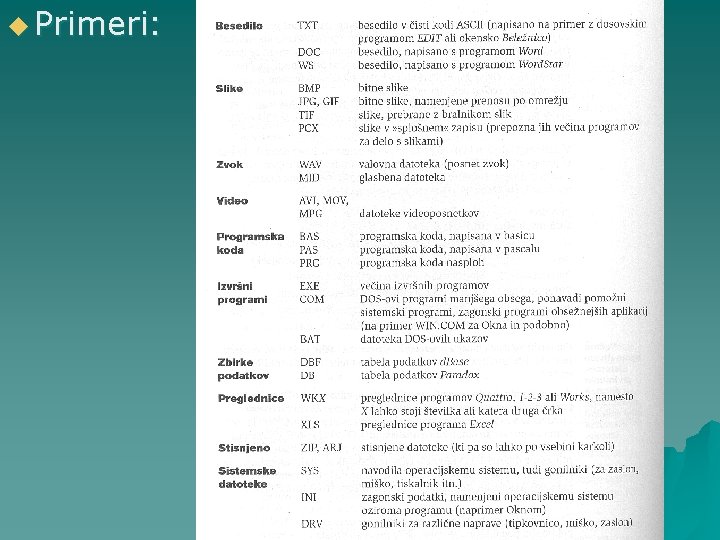
u Primeri:

u Število nedovoljenih znakov pa se zmanjšuje, oklepaji so že dovoljeni prav tako šumniki… u Nedovoljeni so predvsem tisti znaki, ki imajo v programskem jeziku poseben pomen: u Primeri: dvopičje(: ) pomeni oznako pogona, () pomeni označbo poti na pomnilniških nosilcih, torej C: BesedilaProšnjeSlužba 2 u Tu pa sta tudi znaka * in ? , ki sta nadomestna znaka in sta namenjena skupinskemu označevanju datotek. Vprašaj zapišemo namesto določenega znaka, zvezdico pa namesto poljubnega števila znakov.
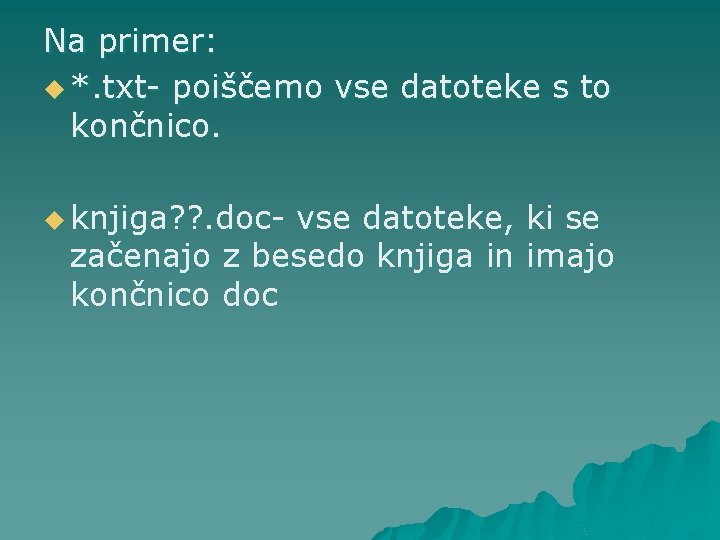
Na primer: u *. txt- poiščemo vse datoteke s to končnico. u knjiga? ? . doc- vse datoteke, ki se začenajo z besedo knjiga in imajo končnico doc

Opravila z datotekami u Tu je govora predvsem o operacijah kot so: prepisovanje, preimenovanje, brisanje, premeščanje datotek, le te lahko uporabnik izvede znotraj določenega programa ali pa znotraj preko operacijskega sistema u V okviru sistema Windows najosnovnejše ukaze najdemo pod menijskim ukazom datoteka, zaženemo pa jih z dvoklikom ali pritiskom tipke Enter.

u V operacijskem sistemu DOS je bilo potrebno takšne ukaze tipkati, npr. : copy, delete, rename u V Windowsih pa se praktično vse ukaze daje s kliki-shrani (kot) in dvokliki-odpri

NAMESTITEV PROGRAMOV u Programe prenašamo na različnih pomnilniških nosilcih, disketah, laserskih ploščah, USB-jih, najpogosteje pa preko omrežji. u Preden jih lahko uporabljamo jih moramo namestiti, zelo redko je dovolj zgolj prepis na disk.

u Zahtevnejši programi so sestavljeni iz več datotek, lahko so celo stisnjene in jih je potrebno še razpeti u Določene datoteke je potrebno tudi vpisati v datoteke operacijskega sistema ali jih namestiti v sistemske imenike u Lahko pa je priložen NAMESTITVENI PROGRAM

u Slednji opravi namestitev praktično samodejno, prepoznamo jih pod imeni install ali setup. u Med namestitvijo je potrebno vtipkati tudi razne zaščitne kode, osebne podatke, da tako potrdite svoje lastništvo tega programa. u V okolji Windows je programu potrebno določiti imenik, kamor naj namesti svoje programske datoteke in pod programsko skupino, vse to je bistveno olajšano, saj program sam opozarja na vse potrebno (čarovnik).

DOS u Gre za pionirski sistem, kratica pomeni Disk Operating System oz. diskovni operacijski sistem u Njegov pomen danes: je podsistem Win in se ob zagonu računalnika samodejno zažene. u Še vedno je precej programov, ki so napisani v DOS-u in so v uporabi.

u Poleg tega pa je prav DOS postavil številna pravila, ki še vedno veljajo (imena datotek, ukazi, oznake za diske) u Zagon programov v tem sistemu je preprost- vpišeš ime programa in pritisneš Enter

WINDOWS u So večopravilno slikovno računalniško okolje, kar pomeni, da v njih lahko teče več programov hkrati in da njihovo delovanje temelji na izbiranju ukazov, kar je za uporabnika prijaznejše u Zaradi tega je pomembno orodje za njihovo uporabo prav miška

Struktura Win. u Ko zaženemo računalnik se na ekranu pokaže ploskev imenovana NAMIZJE, le to pa vsebuje manjše enote, imenovane IKONE, ki so bodisi programi bodisi mape z datotekami, tu pa najdemo tudi različne druge elemente okenskega okolja-START (zagon) in tik ob njem bližnjice do nekaterih programov.

u Povsem na dnu najdemo opravilno vrstici, ki pokaže kateri programi v določenem trenutku tečejo u Program lahko zaženemo na dva načina, in sicer preko bližnjice na namizju, ki jo oblikujemo sami(desni miškin klik na ikono) ali pa jo poiščemo s pomočjo RAZISKOVALCA, ki prikazuje datoteke v prog. Okolju.

u Za uporabo Windowsov imamo na voljo kar nekaj ukazov, ki olajšajo uporabo, in sicer: – Povečaj – Pomanjšaj – Zapri – Premakni – Spremeni – obnovi

OPRAVILA Z DATOTEKAMI IN MAPAMI RAZISKOVALEC je vmesnik, ki je namenjen prav opravilom z datotekami in mapami u Sestavljen je iz dveh delov in sicer imamo levo okno (DREVO), ki kaže diske in druge elemente programskega okolja (nadzorna plošča, tiskalnike, koš…), desno pa najdemo podrobno strukturo elementa, ki ga označimo na levi strani u

u Pri uporabi pa pogosto naletimo tudi na okna, ki od uporabnika zahtevajo dodatno potrditev/preklic opravil, predvsem tistih, ki lahko povzročijo škodo uporabniku (brisanje, shranjevanje dokumentov…).

ODLOŽIŠČE u Je pripomoček za izmenjavo informacij med programi, vanj se prenese poljuben del vsebine, ki jo želimo prenesti v drug program. u Gre za ukaza kopiraj-prilepi, vmes je vsebina npr. besedilo v odložišču

UPORABNIŠKA PROGRAMSKA OPREMA u Za vsako opravilo, ki ga želimo opraviti na računalniku, potrebujemo ustrezen program. u Najpriljubljenejši programi za mnoge so računalniške igre, poleg njih pa imamo še pomembnejše skupine programske opreme: – Urejevalniki besedil…

Pojmi v zvezi z programiavtorstvo u Gre za vprašanje lastništva programov, le ti namreč sodijo med AVTORSKA DELA, kar pomeni, da so deležni posebnega pravnega varstva. u Programer- lastnik ima na svojem programu t. i. AVTORSKO PRAVICO, kar pomeni, da dostop do programa ni več brezplačen.

u Govorimo o LASTNIŠKI PROGRAMSKI OPREMI, za katero moramo kupiti licenco, če jo želimo uporabljati. u Posebna zvrst pa je tudi PREIZKUSNA PROGRAMSKA OPREMA, kjer lastnik dovoli brezplačno uporabo za določen čas, nato pa lahko program kupimo, če nam ustreza.

u Obstaja pa tudi PROSTA PROGRAMSKA OPREMA, ki jo lahko uporabljamo za kateri koli namen in tudi z njo razpolagamo, njena podvrst pa je ODPRTA PROGRAMSKA OPREMA, pri kateri je prost tudi dostop do programskega zapisa. u Tu pa je še JAVNA PROGRAMSKA OPREMA, ki pa je brezplačna.

PROGRAMSKI VSILJIVCI u Imenujemo jih tudi programski vsiljivci u Obstoji več vrst: – VIRUSI – ZAJČKI – ČRVI – BOMBE – TROJANSKI KONJ – SPAMI

u u Ti vsiljivci se običajno naselijo na računalnik preko raznih nelicenciranih programov iz spleta, programi, ki jih kupimo od uradnih prodajalcev naj ne bi bili okuženi. Preventiva je ključnega pomena, saj lahko vsiljivci povzročajo nepopisno škodo, zato je poleg previdnosti ob odpiranju spletnih strani nujno tudi namestiti anti-virusni program in aktivirati ustrezen požarni zid. Kako pa se rešimo vsiljivca, ko ga enkrat že imamo? Če vsiljivca že imamo je najlažje, da namestimo anti-virusni program ga posodobimo ter zaženemo, lahko pa se vsiljivca lotimo odstranjevati tudi ročno, kar pomeni, da moramo vedeti kje se nahaja in kako deluje. Lahko pa iz interneta naložimo samo določen program za določenega vsiljivca.

RAČUNALNIŠKA OMREŽJA u Povezovanje računalnikov v omrežja odpira številne nove možnosti prenosu, zbiranju in hranjenju podatkov. u Za prenos podatkov se danes uporabljajo predvsem protokol TCP/IP (Transmission Control Protocol/ Internet Protocol).

u Tako ima vsaka naprava v tem protokolu enoličen naslov sestavljen iz 4 števil med 0 in 255 (npr. : 192. 32. 150. 10). u Naslov IP je sestavljen iz dveh delov. Prvi del določa oznako omrežja, drugi pa oznako računalnika v tem omrežju. u Naprave, ki so blizu ena drugi povežemo med seboj v krajevno omrežje (Local Area Network – LAN)

u Prostrano omrežje povezuje bolj oddaljena omrežja in računalnike (Wide Area Network-WAN). u Za povezavo dveh računalnikov potrebujemo crossover kabel in pa na vsakem računalniku mrežno kartico. Za povezavo več računalnikov pa lahko uporabimo: razdelilnik (počne le eno stvar: podatke, ki jih prejme od ene naprave, pošlje vsem drugim, ne glede ali so jim namenjeni ali ne.

u Pri razdelilnikih prihaja do zastojev zato jih nadomeščamo s stikali (switch) ali usmerjevalniki (router). u Poznamo pa tudi brezžično omrežje (wireless), tukaj pa naprave niso fizično povezane. Za prenos podatkov med napravami v takšnem omrežju se uporablja elektromagnetno valovanje. Za postavitev brezžičnega omrežja potrebujemo: brezžični usmerjevalnik ter brezžične kartice.

u Posebno zvrst brezžičnega omrežja predstavlja tehnologija bluetooth, ki jo uporabljamo za brezžični prenos podatkov med napravami v omrežju zelo omejenega dosega (WPAN- Wireless Personal Area Network). Lahko povezuje do osem naprav, ki v deset-meterskem prostoru izmenjujejo podatke. Uporablja se pri prenosnih telefonih, slušalkah, miškah, tipkovnicah ipd.

u Naprave v omrežju so lahko med seboj enakovredne ali pa so ene podrejene drugim. u V omrežju uporabnik/strežnik so uporabniki podrejeni strežniku. Na strežniku hranimo podatke in programe, ki jih potrebujejo vsi odjemalci v omrežju. u V omrežju enakovrednih računalnikov lahko vsak računalnik izmenjuje podatke s kateremkoli drugim računalnikom. Med seboj so neodvisni en od drugega.

u u u u Prostrano omrežje povezuje naprave, ki se razprostirajo na večjem geografskem področju. Ker so razdalje zelo velike za povezavo uporabljamo kar javno telefonsko omrežje. Različne povezave: Modem (modem pretvarja diskretni zapis podatkov v analognega in obratno). Pri tehnologiji ISDN so podatki zapisani diskretno. Tehnologija DSL uporablja za prenos podatkov širše frekvenčno območje V Sloveniji se uporablja asimetričen sistem ADSL, prednost tega sistema je večja hitrost prenosa podatkov in neprekinjena povezava ASL+2 VDSL 2 OPTIČNE POVEZAVE

u u Internet je omrežij in drugih bolj oddaljenih računalnikov. Internet je omrežje odjemalec/strežnik. V omrežju internet lahko uporabljamo različne storitve: elektronsko pošto (za urejanje, pošiljanje, sprejemanje in branje elektronskih sporočil), splet (za brskanje po sestavkih), FTP (za prenašanje datotek), IRC, SKYPE, Messenger live (za klepet med uporabniki). Splet (osnovni element spleta je spletna stran, doseganje spletnih strani z njihovim naslovom omogoča protokol HTTP), vsaka stran ima enolično določen spletni naslov.

VARNOST PODATKOV V OMREŽJIH u u u Podatki v omrežju so zelo izpostavljeni. V ta namen uporabljamo različne strategije varovanja. Avtorizirana prijava preprečuje, nedovoljen vstop v omrežje (uporabniško ime in geslo). Šifriranje zapisa (preprečujemo krajo podatkov med prenosom, šifriranje temelji na tajnosti ključa šifriranja, danes največ uporabljamo 128 bitni ključ, ki omogoča 2128 različic šifriranja. Požarni zid (preprečuje neavtorizirane vdore v lokalna omrežja in posamezne računalnike). Digitalni podpis (zagotavlja verodostojnost elektronskih sporočil, izvedemo ga s zasebnim in javnim ključem).

UREJEVALNIKI BESEDIL u Word (microsoft office paket) u Beležnica ( windows) u Word. Pad ( windows) u Open. Office u Lotus Word. Pro u Corel Word. Perfect
 Kaj je informacija
Kaj je informacija Kaj je informatika
Kaj je informatika Kaj je prehlad
Kaj je prehlad Kaj je muzikal
Kaj je muzikal Orientacija po zvezdah
Orientacija po zvezdah Centralna procesna enota
Centralna procesna enota Kaj je modus
Kaj je modus Primarni spolni znaki
Primarni spolni znaki Nastanek fjorda
Nastanek fjorda Srecko kosovel slutnja
Srecko kosovel slutnja Kaj je unicef
Kaj je unicef Registri
Registri Kaj je kariogram
Kaj je kariogram Kaj pomeni advent
Kaj pomeni advent Kaj je taktnica
Kaj je taktnica Kaj so beljakovine
Kaj so beljakovine Rotacijska simetrija
Rotacijska simetrija štiričetrtinski takt
štiričetrtinski takt Kaj je informacijska tehnologija
Kaj je informacijska tehnologija Kaj je gnjat
Kaj je gnjat Potolčeni kramoh
Potolčeni kramoh Kaj metov
Kaj metov Apel in čevljar rima
Apel in čevljar rima Izpostavljanje skupnega faktorja
Izpostavljanje skupnega faktorja Kaj je industrijski polmesec
Kaj je industrijski polmesec Legenda na zemljevidu
Legenda na zemljevidu Kako nastane zemljevid
Kako nastane zemljevid Kaj je taktnica
Kaj je taktnica Kaj je galaksija
Kaj je galaksija Kaj je literatura
Kaj je literatura Kaj je ikt
Kaj je ikt Dvojina zaimki
Dvojina zaimki Reaktanca
Reaktanca Večpomenke
Večpomenke Kaj obsega obpanonski svet
Kaj obsega obpanonski svet Kaj je erasmus
Kaj je erasmus Skandinavsko gorovje
Skandinavsko gorovje Naklofen amp
Naklofen amp Kaj je algoritem
Kaj je algoritem Kako nastane zemljevid
Kako nastane zemljevid Kaj je
Kaj je Legenda na zemljevidu
Legenda na zemljevidu Kaj so samostalniki
Kaj so samostalniki Zakaj piha veter
Zakaj piha veter Kristalohidrati formule
Kristalohidrati formule Kaj je kamninski krog
Kaj je kamninski krog Kaj je pravljica
Kaj je pravljica Toplotni tok
Toplotni tok Dvovidski glagolski vid
Dvovidski glagolski vid Vem kaj jem recepti
Vem kaj jem recepti Kaj raste na polju
Kaj raste na polju Kajkavizmi primjeri
Kajkavizmi primjeri Kaj je energetika
Kaj je energetika Ramapitek
Ramapitek Kaj je vetrovnica
Kaj je vetrovnica Kaj je galaksija
Kaj je galaksija Orientacija po soncu
Orientacija po soncu Svrsen i nesvrsen vid
Svrsen i nesvrsen vid Posredna komunikacija
Posredna komunikacija Infinitiv
Infinitiv Panija
Panija Razlagalni spis
Razlagalni spis Fse kaj lazi besedilo
Fse kaj lazi besedilo Kaj je novica
Kaj je novica Kaj je jazz
Kaj je jazz Kaj je taktnica
Kaj je taktnica Imperializem
Imperializem Kaj pomeni orientirati se
Kaj pomeni orientirati se Naravni polimeri
Naravni polimeri Kaj je komunikacija
Kaj je komunikacija Značilnosti pravljice
Značilnosti pravljice Celinska pavza
Celinska pavza šestnajstinka
šestnajstinka Glagolski vid
Glagolski vid Slika
Slika Primer vzklične povedi
Primer vzklične povedi Fevd
Fevd Visokotravna stepa
Visokotravna stepa Naravne značilnosti pokrajine
Naravne značilnosti pokrajine Heterofonija
Heterofonija Kaj je prostornina
Kaj je prostornina Cytosorb
Cytosorb Razdalja med točkama na zemljevidu
Razdalja med točkama na zemljevidu Slovenski ekspresionizem
Slovenski ekspresionizem Truverji
Truverji Protestanska vera
Protestanska vera Jevgenij onjegin osebe
Jevgenij onjegin osebe Mitoza mejoza
Mitoza mejoza Kaj je eu
Kaj je eu Kaj so zgodovinski viri
Kaj so zgodovinski viri Zgodovina astronomije
Zgodovina astronomije Mehanizem za prenos vrtenja na gredi
Mehanizem za prenos vrtenja na gredi Kaj je komunikacija
Kaj je komunikacija Definisi teknik informatika
Definisi teknik informatika Poslovna informatika access
Poslovna informatika access Kompjuteri projekt
Kompjuteri projekt Metode numerik teknik informatika
Metode numerik teknik informatika Hospodárska informatika
Hospodárska informatika Informatika 6 razred programiranje
Informatika 6 razred programiranje Aritmatika informatika
Aritmatika informatika Jogi informatika
Jogi informatika Informatika ff uns
Informatika ff uns Tehnika budva
Tehnika budva Statistika inferensi
Statistika inferensi Digitalni udžbenik informatika 6
Digitalni udžbenik informatika 6 Peta minda komponen komputer
Peta minda komponen komputer Algoritam informatika
Algoritam informatika Vektor informatika
Vektor informatika Contoh pi teknik informatika gunadarma
Contoh pi teknik informatika gunadarma Kodiranje informatika
Kodiranje informatika Integratsion yondashuv
Integratsion yondashuv Materi pengolahan citra teknik informatika
Materi pengolahan citra teknik informatika Informatika seminarski rad
Informatika seminarski rad Informatika kviz
Informatika kviz